Ako imate više monitora, a vanjski monitor ima drugačiju razlučivost zaslona od primarnog monitora, možda ćete naići na problem kada PowerPoint ili Skype za tvrtke prikazuje vrlo veliku ili vrlo malu.
Microsoft je već objavio rješenje za taj problem. Da biste provjerili ima li aplikacija ažuriranje, provjerite brojeve verzija u nastavku. Za popravak je Windows 10 verzija 1607, poznata i kao ažuriranje Windows 10 godišnjice.
No možda ćete i dalje naići na mutni tekst u Office aplikacijama prilikom korištenja više monitora. Dodatne informacije potražite u članku Office aplikacije prikazuju pogrešnu veličinu ili su mutne na vanjskim monitorima.
Riješeno u PowerPoint i Skype za tvrtke
PowerPoint 2016, PowerPoint 2013, Skype za tvrtke 2013 i Skype za tvrtke 2016 sada podržavaju situaciju u kojoj imate više monitora, a vanjski monitor ima drugačiju razlučivost zaslona od primarnog monitora. Da biste vidjeli popravke, morate imati određene verzije (ili novije) Office i Windows 10 na računalu da biste vidjeli popravke.
-
Za taj je popravak potrebna verzija sustava Windows: Windows 10 verzija 1607, poznata i kao ažuriranje Windows 10 godišnjice.
-
Za taj je popravak potrebna verzija PowerPoint ili Skype za tvrtke opisana u sljedećem odjeljku:
Ažurirane verzije PowerPoint Skype za tvrtke
-
Ako ste kućni korisnik sustava Microsoft 365, Office 2016 ili Office 2013, do sada (srpanj 2017.) već ste trebali primiti ažuriranja opisana u ovom članku.
-
Ako ste poslovni korisnik sustava Microsoft 365, Office 2016 ili Office 2013, do sada (srpanj 2017.) možda ste ili niste primili ažuriranja opisana u ovom članku. Raspored na koji ćete Office ažuriranja ovisi o željama tvrtke ili ustanove.
Možete potvrditi ima li aplikacija ažuriranje tako da provjerite broj verzije Office na izborniku Datoteka bilo kojeg aplikacija Office. Postoje dvije različite tehnologije za instalaciju Office 2016. Tehnologija koja se koristi za instalaciju određuje broj verzije koji morate tražiti. Evo kako možete pogledati ove informacije:
-
Na izborniku Datoteka kliknite Račun (na lijevoj strani stranice).
-
Na desnoj strani stranice u odjeljku Informacije o proizvodu vidjet ćete informacije o aplikaciji i ažuriranju koje izgledaju kao prva slika (koja predstavlja tehnologiju instalacijskog programa "klikom do pokreni" u nastavku ili drugu sliku (koja označava tehnologiju Microsoft Installer):
"Klikom do cilja" izgleda ovako:
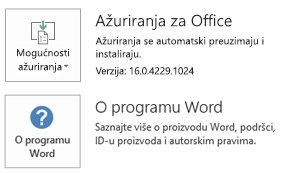
"Microsoft Installer" izgleda ovako:
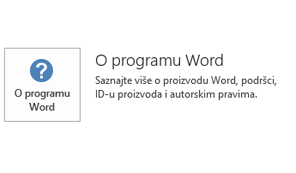
Ako vidite dva gumba, kao što je prikazano na gornjoj slici, najmanji broj verzije koji sadrži ažuriranje jest:
|
PowerPoint 2016 |
Skype za tvrtke 2016 |
|
16.0.7369.2024 |
16.0.7369.2024 |
Ako vidite jedan gumb, kao što je prikazano na gornjoj drugoj slici, najmanji broj verzije koji sadrži ažuriranje jest:
|
PowerPoint 2016 |
Skype za tvrtke 2016 |
|
16.0.4483.1000 |
16.0.4483.1000 |
|
NetworkSolutionsBP-Verify-1-3 |
Skype za tvrtke 2013 |
|
15.0.4875.1001 |
15.0.4875.1001 |
Office 2013 i Office 2016 za kućne proizvode automatski se ažuriraju.
Microsoft 365 za tvrtke pretplate automatski se ažuriraju. Proizvod se postupno izlaje; ažuriranje neće primati svi istodobno. Ako radite za organizaciju koja ima Office, ali nema Microsoft 365 pretplate, tvrtka ili ustanova vjerojatno upravlja kada Office ažuriranja.
Idite na Office ažuriranja za dodatne informacije ako želite biti sigurni da imate najnovije ažuriranje.










